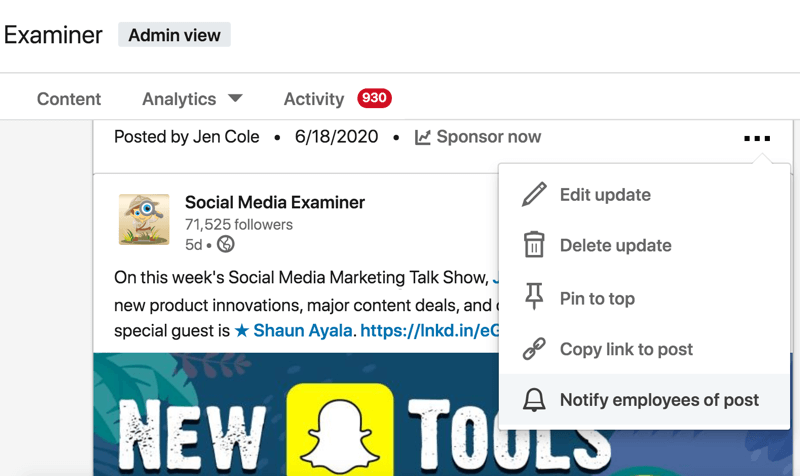Semplici regole di posta elettronica di Microsoft Outlook che apprezzerai
E Mail Outlook Di Microsoft Prospettiva Eroe / / October 07, 2020
Ultimo aggiornamento il
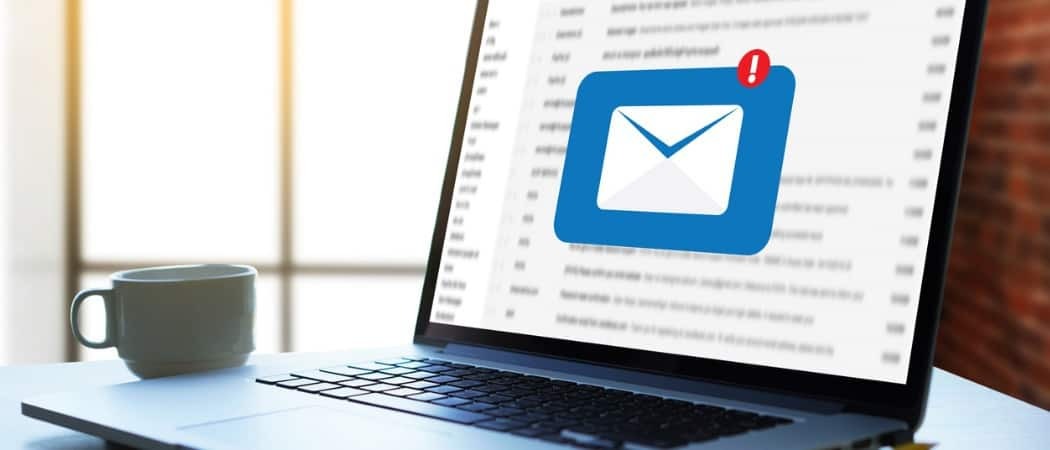
Mantieni organizzata la tua casella di posta e risparmia tempo. Ecco alcune regole di Outlook che puoi impostare per spostare automaticamente le e-mail, contrassegnarle e altro ancora.
Microsoft Outlook ha tante fantastiche funzioni quante sono utili per comporre e-mail e organizzare la tua casella di posta. Ad esempio, puoi far risaltare le email importanti e creare risposte automatiche come quando sei fuori ufficio.
Un'altra grande caratteristica è la possibilità di impostare regole. Puoi applicare regole alle e-mail in entrata e in uscita che ti aiutano a organizzarti, a seguire o a rimanere aggiornato sui tuoi messaggi. Ed è tutto fatto automaticamente dopo la configurazione iniziale. Ecco alcune regole comuni di Outlook che apprezzerai perché ti faranno risparmiare un sacco di tempo.
Impostazione delle regole in Outlook
Per ciascuna delle regole seguenti, inizierai dallo stesso punto. Quindi, se prevedi di impostare una o più regole o di modificare le regole in futuro, ecco come passare all'area Regole in Outlook.
- Clic File dal menu.
- Se non è già selezionato, fai clic su Informazioni scheda a sinistra.
- Scorri verso il basso la parte principale della pagina e fai clic Gestisci regole e avvisi.
- Clicca il Regole email scheda nella parte superiore della finestra a comparsa.
- Seleziona l'account e-mail per il quale desideri impostare la regola nella casella a discesa se ne hai più di uno.
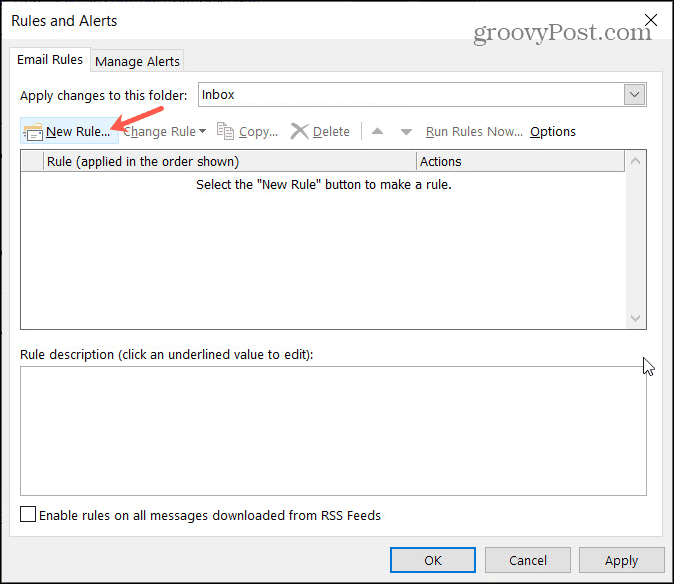
Clic Nuova regola per aprire la Creazione guidata regole. Questo strumento ti guida attraverso ogni passaggio per l'impostazione della regola. E offre alcune delle regole più comuni insieme alle opzioni per le regole vuote che crei da zero. Tieni presente che anche se scegli una regola di base per iniziare come vedremo di seguito, puoi adattarla alle tue esigenze.
Dopo aver impostato una nuova regola, puoi tornare in questa stessa area per modificare, eliminare, eseguire o esportare le regole.
Sposta le email dalle persone
Supponiamo che tu abbia cartelle configurate per le persone al lavoro come clienti oa casa come una famiglia. Puoi fare in modo che le email di determinate persone vengano spostate automaticamente nella cartella corretta. Per il nostro esempio, puoi spostare le email dei tuoi genitori, figli e fratelli direttamente in una cartella Famiglia.
- Nella parte superiore della Creazione guidata Regole, seleziona Sposta i messaggi da qualcuno a una cartella.
- Clic Il prossimo.
- Nel Passaggio 1 della Creazione guidata regole: vedrai tutte le condizioni disponibili che puoi applicare alle email che desideri spostare oltre a quelle di una determinata persona. Quando controlli ognuno di essi che desideri utilizzare, verrà popolato nel Passaggio 2 della procedura guidata delle regole. Per il nostro esempio, lasceremo selezionata la prima casella da persone o gruppi pubblici.
- In Procedura guidata regole, passaggio 2: fare clic su persone o gruppo pubblico per selezionare le persone nella tua famiglia.
- Seleziona i tuoi contatti dall'elenco, inserisci una nuova email o usa la ricerca avanzata. Dopo aver selezionato il primo, fare clic su A partire dal in basso per aggiungerli. Puoi continuare ad aggiungere tutte le persone a questa regola allo stesso modo.
- Clic ok. Vedrai quindi quei contatti nell'area Passaggio 2 della Creazione guidata regole.
- In Procedura guidata regole, passaggio 2: fare clic su specificato per scegliere la cartella e fare clic su ok. Ora vedrai quella cartella nel passaggio 2.
- La schermata successiva è molto simile a quella precedente nella Creazione guidata regole, ma ti consente di selezionare più azioni, se lo desideri.
- Clic Il prossimo.
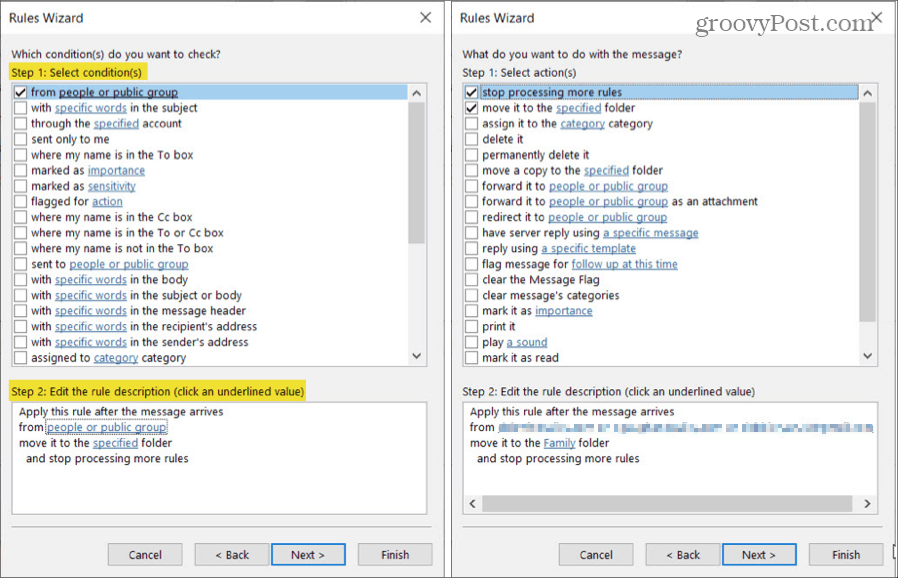
- Nella schermata successiva, puoi configurare Eccezioni alla tua regola. Ciò è utile se desideri escludere le email dalla regola se soddisfano determinate condizioni. Seleziona quelli che desideri applicare.
- Clic Il prossimo.
- Assegna un nome alla regola, seleziona le opzioni di configurazione che desideri applicare, controlla la descrizione della regola e fai clic su finire. Se è necessario apportare modifiche, è possibile utilizzare il file Indietro pulsante in basso per rivisitare qualsiasi schermata.
- Tornerai alla finestra Regole e avvisi. Clic Applicare e poi ok uscire.
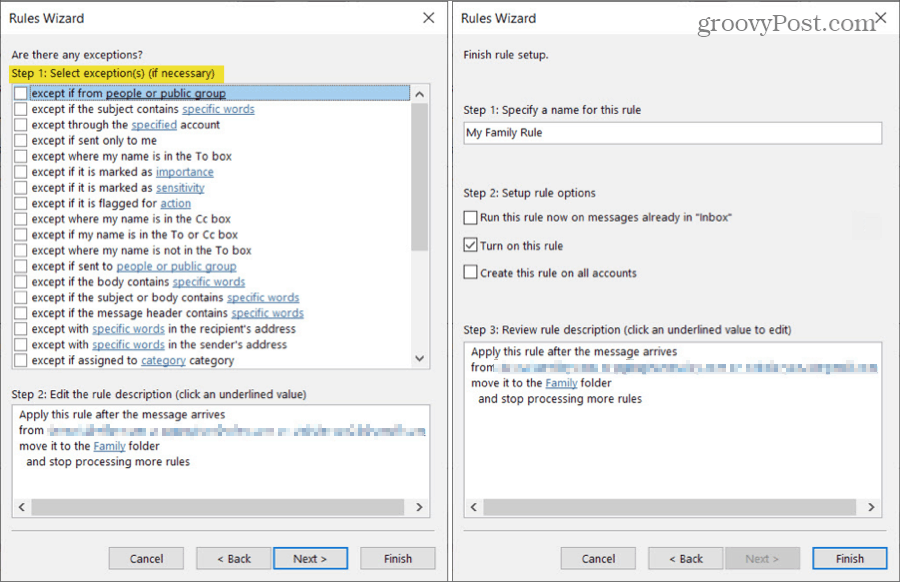
Suggerimento per risparmiare tempo: Durante il processo di creazione della regola, puoi fare clic su finire pulsante invece di Il prossimo in ogni momento. Quindi, se non prevedi di aggiungere altre azioni o includere eccezioni, puoi saltare queste schermate del tutto.
Sposta le email con parole specifiche
Forse hai una cartella per le e-mail relative ai viaggi, le vendite nei negozi o i progetti al lavoro. E queste e-mail provengono da varie persone e aziende. Puoi spostare le email in base a parole specifiche nell'oggetto, nel corpo o in una combinazione di entrambi.
- Nella parte superiore della Creazione guidata Regole, seleziona Sposta i messaggi con parole specifiche nell'oggetto in una cartella.
- Clic Il prossimo.
- Nel Passaggio 1 della Creazione guidata regole: verifica tutte le condizioni da applicare alle e-mail che desideri spostare. Ad esempio, potresti volere che le parole compaiano nell'oggetto e il corpo invece del solo soggetto.
- In Procedura guidata regole, passaggio 2: fare clic su parole specifiche per inserire ciascuno nella casella e fare clic Inserisci. Quando l'elenco è completo, fare clic su ok.
- In Procedura guidata regole, passaggio 2: fare clic su specificato per scegliere la cartella e fare clic su ok.
- Se desideri aggiungere più azioni, eccezioni o controllare le opzioni di configurazione, puoi continuare con ciascuna schermata facendo clic su Il prossimo. In alternativa, fare clic su finire e la tua regola sarà pronta.

Suggerimento per risparmiare tempo: Se fai clic su finire in qualsiasi momento, non vedrai la schermata per assegnare un nome alla regola, ma puoi farlo nella schermata Regole e avvisi. Seleziona la regola, fai clic Cambia regolae scegli Rinomina regola.
Contrassegna le email per il follow-up
Se utilizzi Outlook per le aziende, probabilmente hai messaggi di posta elettronica che richiedono un follow-up. Che sia il tuo capo o un cliente, puoi impostare facilmente questa regola.
- Nella parte superiore della Creazione guidata Regole, seleziona Contrassegna i messaggi di qualcuno per il follow-up.
- Clic Il prossimo.
- Nel Passaggio 1 della procedura guidata Regole: verifica tutte le condizioni aggiuntive da applicare alle email che desideri contrassegnare. Qui segneremo da persone o gruppi pubblici.
- In Procedura guidata regole, passaggio 2: fare clic su persone o gruppo pubblico per selezionare le persone.
- In Procedura guidata regole, passaggio 2: fare clic su follow-up in questo momento, effettua le tue selezioni nel file Segnala a e Per caselle a discesa e fare clic su ok.
- Se desideri aggiungere più azioni, eccezioni o opzioni, puoi continuare con ciascuna schermata facendo clic su Il prossimo. In caso contrario, fare clic su finire.
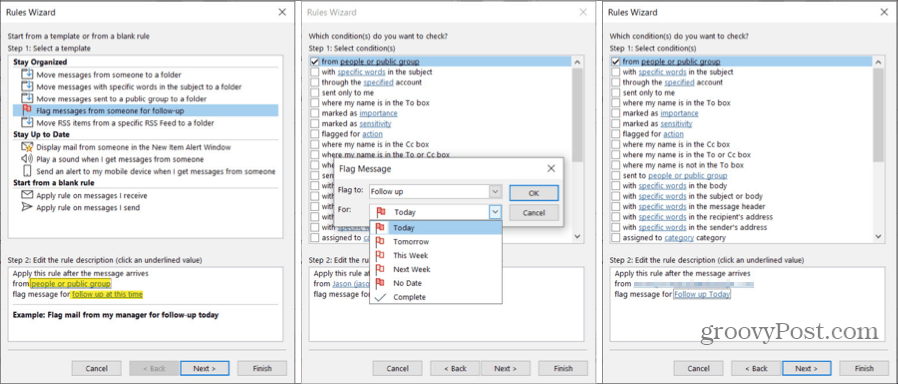
Riproduci un suono quando ricevi una determinata email
Un'altra regola di Outlook che è molto utile è per riprodurre un suono. Ciò attiva un particolare avviso sonoro quando ricevi un'e-mail da una determinata persona, con una parola specifica, contrassegnata come importante e molte altre situazioni. Lo configureremo per riprodurre un suono per i messaggi contrassegnati come importanti.
- Nella parte superiore della Creazione guidata Regole, seleziona Riproduci un suono quando ricevo messaggi da qualcuno.
- Clic Il prossimo.
- Nel Passaggio 1 della procedura guidata Regole: verifica tutte le condizioni aggiuntive da applicare alle email che desideri contrassegnare. Per il nostro esempio, controlleremo contrassegnato come importanza.
- In Procedura guidata regole, passaggio 2: fare clic su importanza per selezionare il livello di priorità e fare clic su ok.
- In Procedura guidata regole, passaggio 2: fare clic su Un suono per individuare il suono e fare clic Aperto.
- Clic Il prossimo per aggiungere più azioni o eccezioni. Oppure fai clic su finire per avvolgerlo.
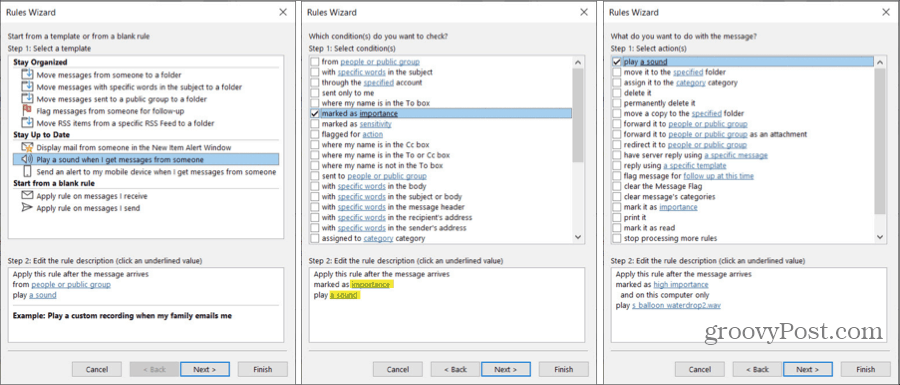
Le regole di Outlook possono farti risparmiare tempo
Invece di spostare le email o contrassegnarle manualmente e per assicurarti di essere avvisato per determinati messaggi, queste regole di Outlook possono farti risparmiare tempo e tenerti aggiornato. Quali hai intenzione di impostare?
Per ulteriori informazioni, dai un'occhiata a come eseguire automaticamente BCC te stesso o gli altri sulle e-mail inviate utilizzando una regola di Outlook.
Cos'è il capitale personale? Revisione del 2019 che include come lo usiamo per gestire il denaro
Che tu stia iniziando a investire o che sia un trader esperto, Personal Capital ha qualcosa per tutti. Ecco uno sguardo al ...